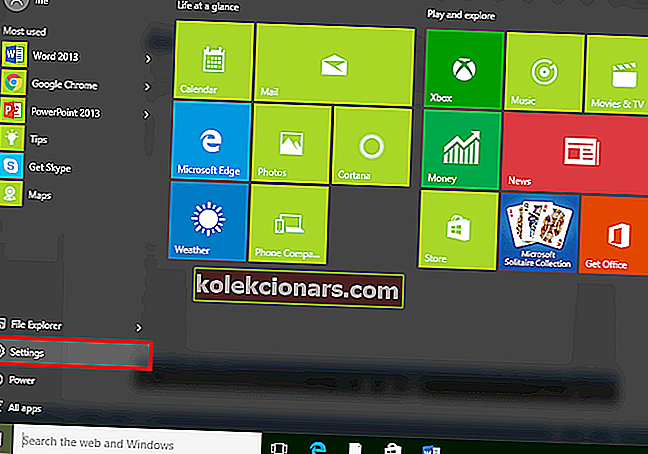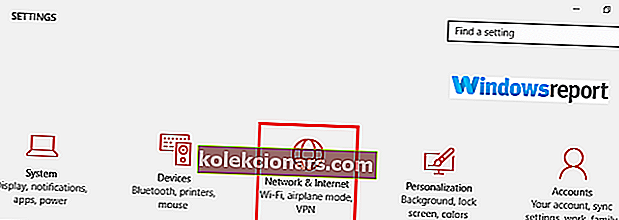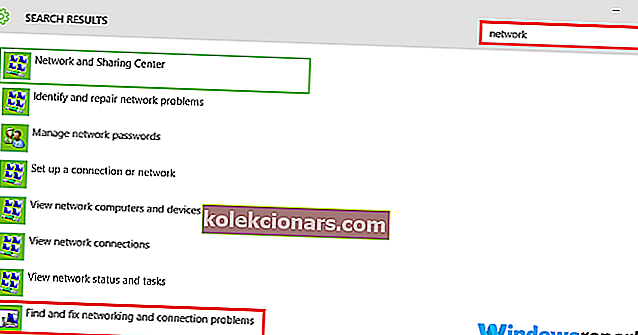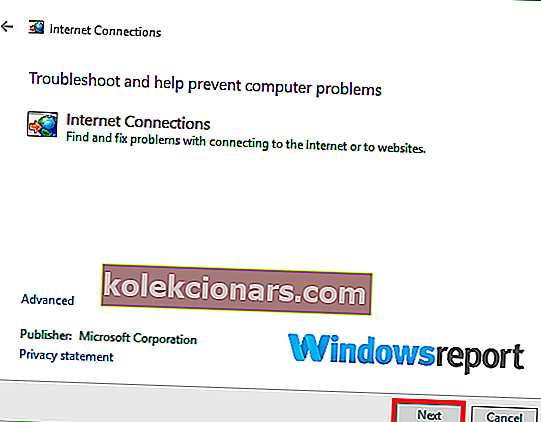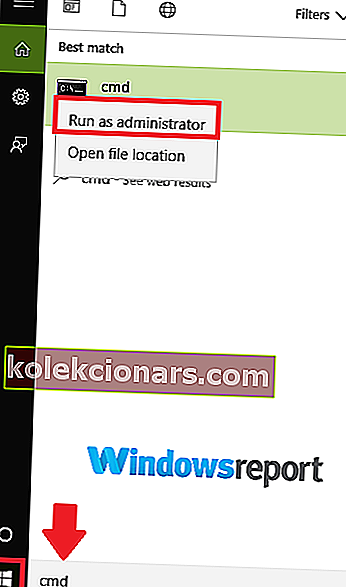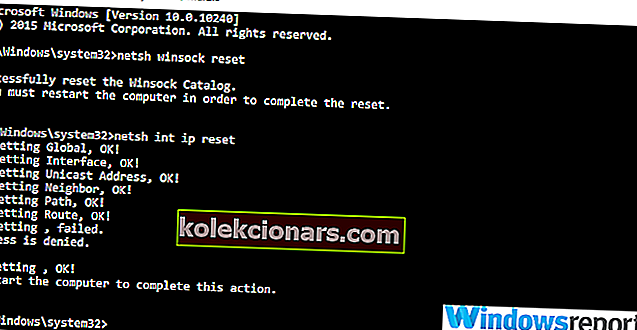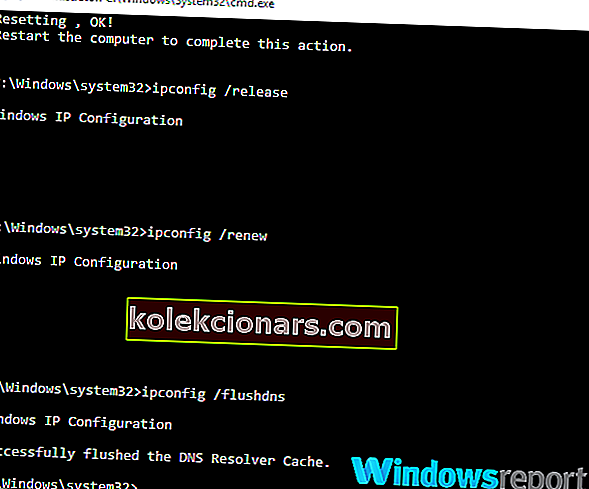- EA servereid kasutatakse kõigi Electronic Arts'i avaldatud mitmikmängude jaoks, samuti nende Origin'i mängukogus.
- EA serveritega ühenduse loomisel võivad probleemid olla seetõttu, et need on täisvõimsusel (tavaliselt pärast uue mängu käivitamist) või mõne kohaliku ühenduvusprobleemiga. Juhendame teid kõigi lahenduste kaudu.
- Meie serveri vigade jaotis sisaldab sarnaseid tõrkeotsingutega artikleid.
- Veenduge, et oleksite meie mängude jaotises järjehoidjatesse lisanud, et olla kursis viimaste uudiste ja juhenditega.

Paljud EA fännid teatasid, et teatud mängude käivitamisel oli probleem EA serveritega ühenduse loomisel . Õnneks pole see enamasti massiivne probleem ja tavaliselt aitavad järgmised lahendused.
Mida teha, kui te ei saa ühendust EA serveritega?
- Taaskäivitage mäng
- Taaskäivitage konsool / arvuti
- Keelake oma tulemüür / viirusetõrje
- Muutke oma Interneti-ühendust
- Taaskäivitage ruuter
- Parandage oma võrk
- Muud näpunäited
1. Taaskäivitage mäng
Mängude sulgemine ja taaskäivitamine lahendab sageli hulga rikkeid, sealhulgas viga EA serveritega ühenduse loomisel .
Tehke seda enne mõne muu lahenduse proovimist.
2. Taaskäivitage konsool / arvuti

Lülitage Xbox või arvuti täielikult välja ja taaskäivitage see. See värskendab teie ühendust ja võib aidata vabaneda põhjustatud probleemist. EA-serverite ühendamisel tekkis tõrge.
3. Keelake oma tulemüür / viirusetõrje

Vale ruuteri või arvuti tulemüüri seaded võivad blokeerida EA-st pärinevad teabepaketid. Proovige oma tulemüür ajutiselt keelata ja vaadake, kas probleem on lahendatud.
Lisaks võib pahavara ennetav tarkvara takistada teil Interneti-ühendust, seega kaaluge ka viirusetõrje välja lülitamist. Kui avastate, et probleem on teie viirusetõrje, oleks mõistlik värskendada see uusimale versioonile või minna üle teisele viirusetõrjele.
Bitdefender pakub suurepärast kaitset ja tänu oma mängurežiimi funktsioonile ei häiri see teie mänguseansse kuidagi.
- Laadige alla Bitdefender Antivirus 2019
Kas peate Windows 10 tulemüüripordid avama? Hankige see meie samm-sammult juhendi abil hõlpsasti
4. Muutke Interneti-ühendust
Kui jätkate hankimist. EA serveritega ühenduse loomisel tekkis probleem, proovige lülituda traadiga ühendusele. Kui mängite WiFi kaudu, ühendage seade ruuteriga ja vaadake, kas serveriühendus on taastatud.
Kui teil on ainult traadita ühendus, proovige minna tugevaimale traadita kanalile, kuna see on tõenäoliselt stabiilsem.
5. Taaskäivitage ruuter
Kui probleem püsib, proovige ruuter taaskäivitada. See loob tavaliselt uue ühenduse teie Interneti-teenuse pakkujaga ja see võib aidata.
Sammud:
- Lülitage ruuter välja.
- Nüüd ühendage see lahti.
- Oodake umbes minut ja ühendage see seejärel toiteallikaga.
- Lülitage see uuesti sisse ja vaadake, kas ühendus on stabiilne.
Kui teil on nii modem kui ruuter, korrake neid samme mõlema seadme jaoks.
6. Parandage oma võrk
Nüüd eeldame, et EA-serveritega ühenduse loomisel tekkis tõrge, on teie võrk. Selle parandamiseks tehke järgmist.
- Klõpsake nuppu Start ja valige Seaded.
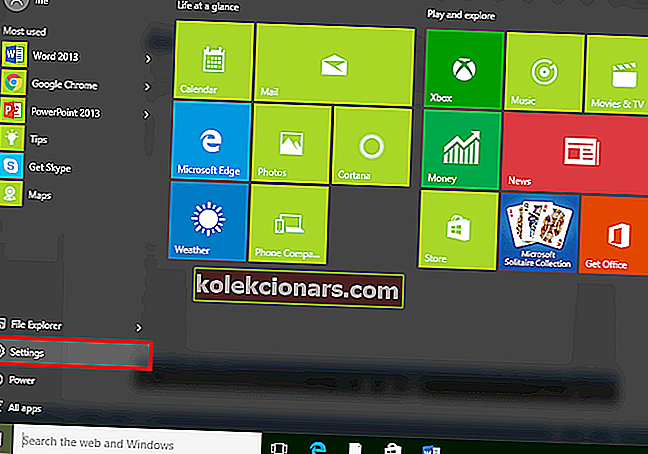
- Nüüd valige Võrk ja Internet .
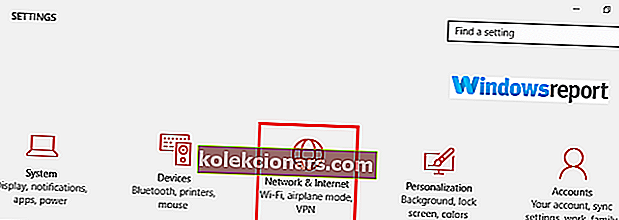
- Sisestage esiletõstetud otsingukasti Võrk ja valige võrgu- ja ühenduse probleemide leidmine ja lahendamine .
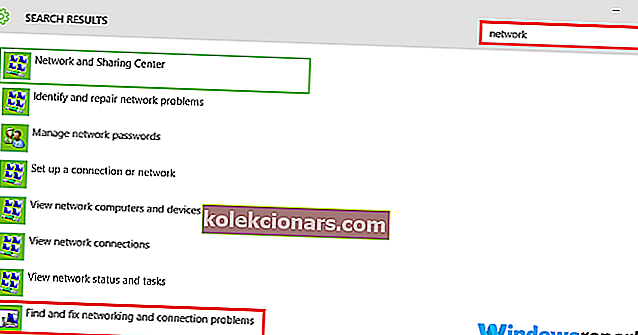
- Klõpsake nuppu Järgmine ja järgige ülejäänud samme, et näha, kuidas see välja näeb.
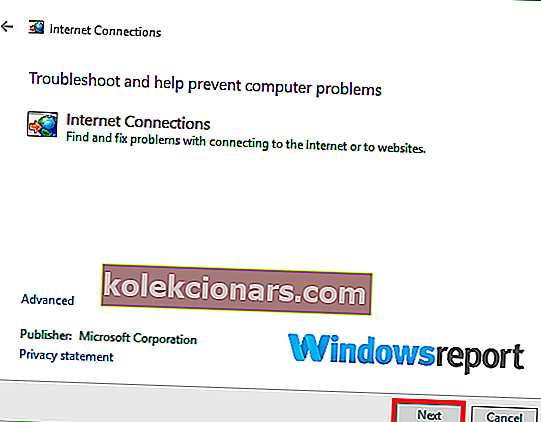
Kui olete endiselt ummikus, tehke järgmist.
- Klõpsake nuppu Start ja tippige otsingukasti cmd .
- Paremklõpsake suvandil cmd ja valige käsk Käivita administraatorina. Kui UAC (User Account Control) seda palub, klõpsake nuppu Jah .
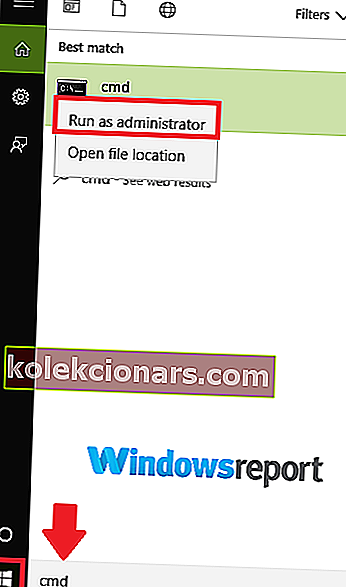
- Tüüp need käsud (vajuta Enter pärast iga kirje):
- netsh winsocki lähtestamine
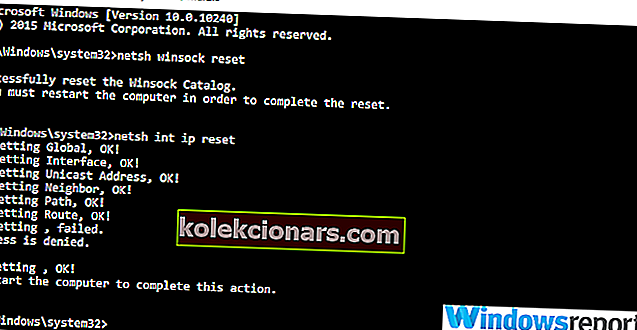
- netsh int ip lähtestamine
- ipconfig / release
- ipconfig / uuendada
- ipconfig / flushdns
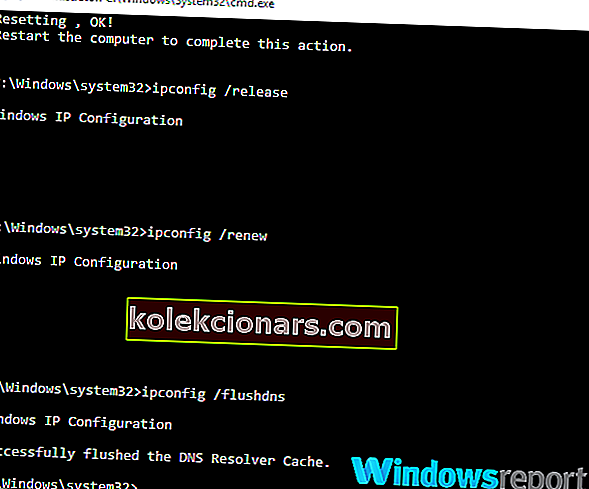
- netsh winsocki lähtestamine
Taaskäivitage arvuti selle kõige lõpus ja kontrollige, kas olete oma ühenduse EA serveritega edukalt taastanud.
7. Muud näpunäited
- Kontrollige mängude väljaandmise kuupäeva : kinnitage ka selle EA mängu väljaandmise kuupäev, mida soovite mängida. Näete, et EA serverid on oma mängude käivitamise päevadel ülitihedad, kui kasutajad kiirustavad võrgus, et saada ülevaade mängust.
Suurenenud ühenduste arv vallutab serverid, mille tulemuseks on see tõrketeade, kui proovite võrgus mängida.
Nii et oodake mõni tund ja proovige uuesti.
- Kas teie mängu toetatakse ?: Lisaks ei toeta EA mõnda mängu, eriti vanemaid, võrgus mängimiseks, nii et kontrollige oma mängu olekut EA veebisaidil.
- Käivitage mäng administraatorina : mõned mängud vajavad teatud Windowsi õigusi, nii et nende administraatorina käitamine võib aidata. Paremklõpsake töölaual mängude otseteed ja valige administraatoriks R un .
Sealt lähete, need on mõned lahendused, mis aitavad teil probleemi lahendada . Teie Windows 10 arvuti EA-serveritega ühenduse loomisel ilmnes probleem .
KKK: Lisateave EA serverite kohta
- Mis on EA konto?
EA konto on endine Origini konto, mis loodi 2011. aastal. Seda kontot saab kasutada nii Origini kliendi kui ka muude EA kontot vajavate veebisaitide ja mängude sisselogimisel.
- Kas EA Originiga ei saa ühendust luua?
Kui serverid pole täis, on teil mõned asjad, mida saate teha. Vaadake kõiki juhiseid meie ühenduse loomisest EA serveritega.
Toimetaja märkus: see postitus avaldati algselt 2019. aasta aprillis ja seda on värskuse, täpsuse ja igakülgsuse huvides ajakohastatud ja ajakohastatud aprillis 2020.